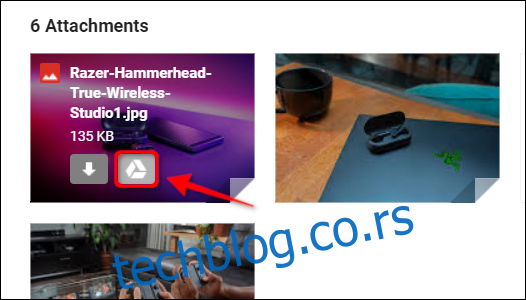Иако можете приступити Гмаил прилозима отварањем повезане поруке дубоко у Гоогле-овом клијенту, то није баш згодно. Потребна вам је централна локација за приступ сачуваним документима и сликама. Овај водич вам показује како да сачувате Гмаил прилоге на Гоогле диску.
Пример употребе за ово је ако радите са грађевинском компанијом и размена е-поште укључује вишеструке тлоцрте и уговоре. Проналажење одређене датотеке у тим имејловима може бити мука. Међутим, ако су сачуване на Гоогле диску, нећете морати да филтрирате стотине порука да бисте пронашли документ(е) који су вам потребни.
Гмаил у прегледачима рачунара
Користите овај метод док приступате Гмаил-у у десктоп претраживачу инсталираном на Виндовс, мацОС, Линук или Цхроме ОС.
Први, отворите Гмаил у било ком претраживачу и пронађите е-пошту која садржи прилог који желите да сачувате. Затим пређите курсором миша преко прилога и кликните на икону „Сачувај на диску“. У овом примеру, слике послате е-поштом чувамо на Гоогле диску.
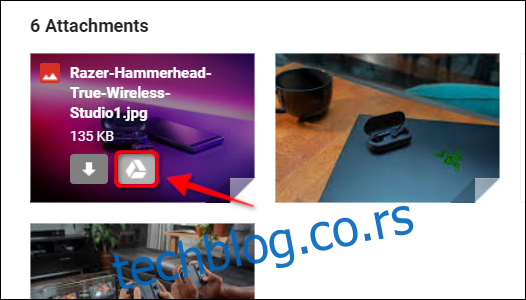
Ако имејл садржи више прилога које желите да сачувате на Гоогле диску, кликните на икону „Сачувај све на диску“ која се налази крајње десно од ставки.
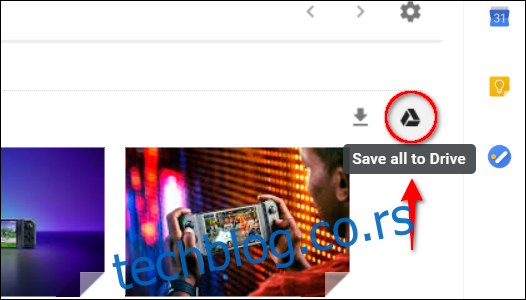
Ако тренутно гледате прилог и желите да га сачувате на Гоогле диску, кликните на икону „Додај на мој диск“ која се налази у горњем десном углу.
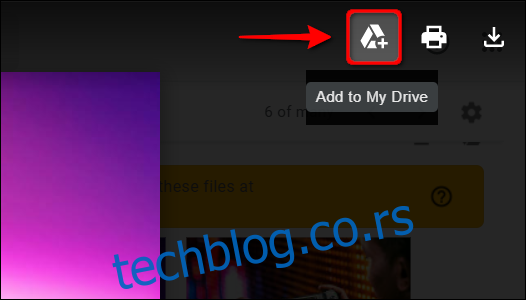
Да бисте потврдили да се прилози сада налазе на Гоогле диску, отворите сајт у вашем претраживачу. Ваше сачуване датотеке треба да се појаве у категоријама „Брзи приступ“ и „Датотеке“. Обавезно прочитајте наш водич о томе како да организујете свој Гоогле диск.
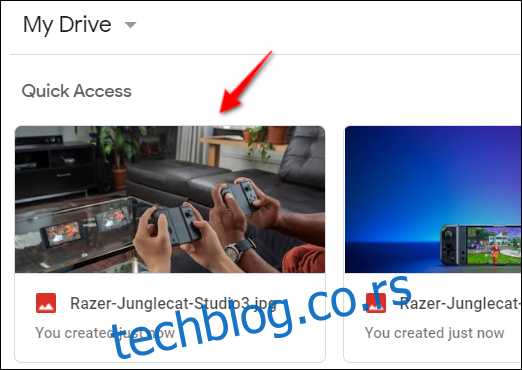
Гоогле-ова Гмаил апликација за мобилне уређаје
Користите овај метод ако приступате Гмаил-у преко Гоогле-ове апликације за Андроид, иПхоне или иПад. Снимци екрана у наставку су са Андроид 9 Пие таблета.
Прво отворите апликацију Гмаил на свом мобилном уређају и пронађите имејл који садржи прилог који желите да сачувате. Затим померите надоле имејл и додирните икону „Сачувај на диск“ наведену испод сличице прилога.
Мораћете да поновите овај корак за сваки прилог ако желите да сачувате више од једног.

Ако тренутно гледате прилог који желите да сачувате на Гоогле диску, додирните икону са три тачке у горњем десном углу. Ако није видљив, додирните екран и икона ће се појавити.
Затим изаберите опцију „Сачувај на диск“ у искачућем менију.
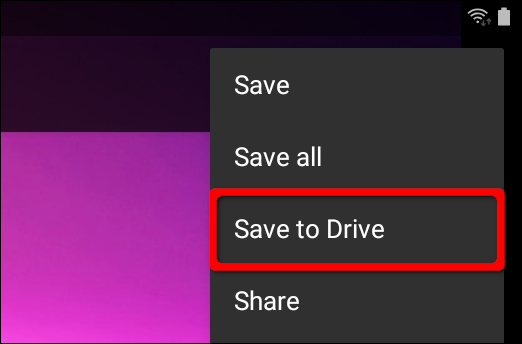
За више информација о Гоогле диску, имамо згодан водич о томе како брзо претражити датотеке. Такође имамо водич који објашњава како да синхронизујете свој десктоп рачунар са Гоогле-овом услугом.